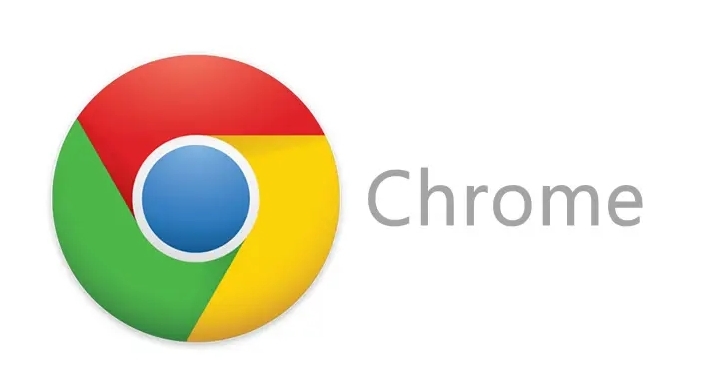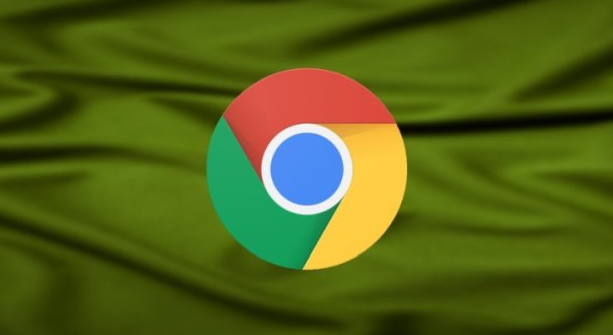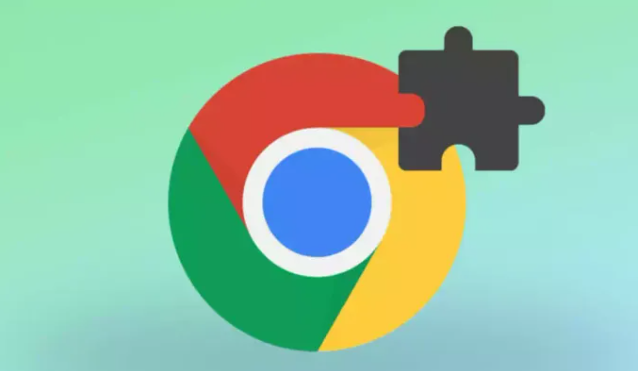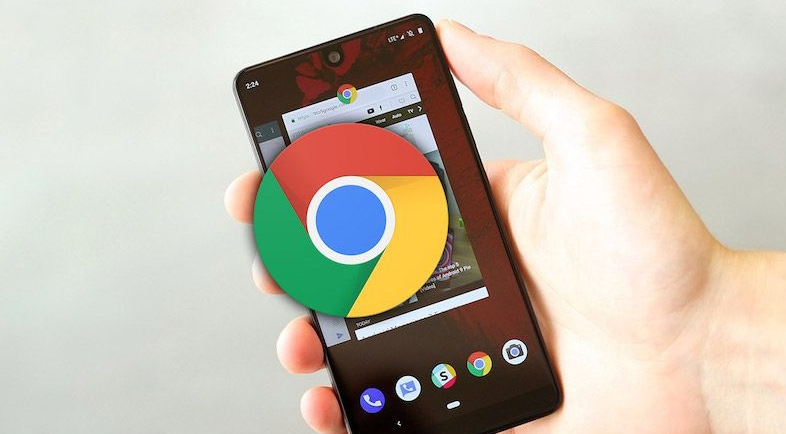如何通过Chrome浏览器优化视频和音频资源的加载时间

一、启用硬件加速
1. 访问设置页面:打开Chrome浏览器,点击右上角的菜单按钮(三个点),选择“设置”选项进入设置页面。
2. 启用硬件加速:在设置页面中,找到并点击“高级”选项,然后在“系统”部分中确保“使用硬件加速模式(如果可用)”选项已开启。这样可以利用计算机的GPU来加速视频和音频的渲染过程,从而加快加载速度。
二、调整缓存和Cookie设置
1. 清除缓存和Cookie:定期清除浏览器的缓存和Cookie可以消除因缓存积累导致的加载延迟问题。在Chrome浏览器中,可以通过点击右上角的菜单按钮,选择“更多工具”-“清除浏览数据”来执行此操作。请注意,清除Cookie可能会导致你下次访问某些网站时需要重新登录。
2. 管理存储设置:在“隐私和安全”部分中,点击“Cookies和其他网站数据”选项。在这里,你可以根据需要调整Cookie的设置,例如选择“不允许任何网站存储Cookie数据”或“仅允许特定网站存储Cookie数据”。合理的Cookie管理可以减少不必要的请求,从而提高加载速度。
三、利用浏览器扩展程序
1. 安装广告拦截器:广告是导致网页加载缓慢的一个重要原因。通过安装广告拦截器等Chrome扩展程序,可以减少页面上的广告数量,从而加快视频和音频资源的加载速度。
2. 使用视频下载扩展:对于经常观看的视频内容,你可以考虑使用视频下载扩展将其保存到本地。这样不仅可以避免重复加载相同的视频文件,还可以在离线时随时观看。
综上所述,通过启用硬件加速、调整缓存和Cookie设置以及利用浏览器扩展程序等方法,我们可以有效地优化Chrome浏览器中视频和音频资源的加载时间。这些简单的设置和优化措施将帮助你享受更加流畅和愉悦的在线多媒体体验。